Word中如何设置首字下沉?
来源:网络收集 点击: 时间:2024-02-18【导读】:
我们经常在报纸或者杂志文章上看到如图1中的文字排版效果,即在word文档编辑过程中将文章首字放大凸排版效果,这样更加美观。那么如何设置这种首字下沉的文字排版呢?下面就给大家介绍一下设置方法。品牌型号:华硕n511jw系统版本:Windows10软件版本:word2013一、设置首字下沉(默认)1/1分步阅读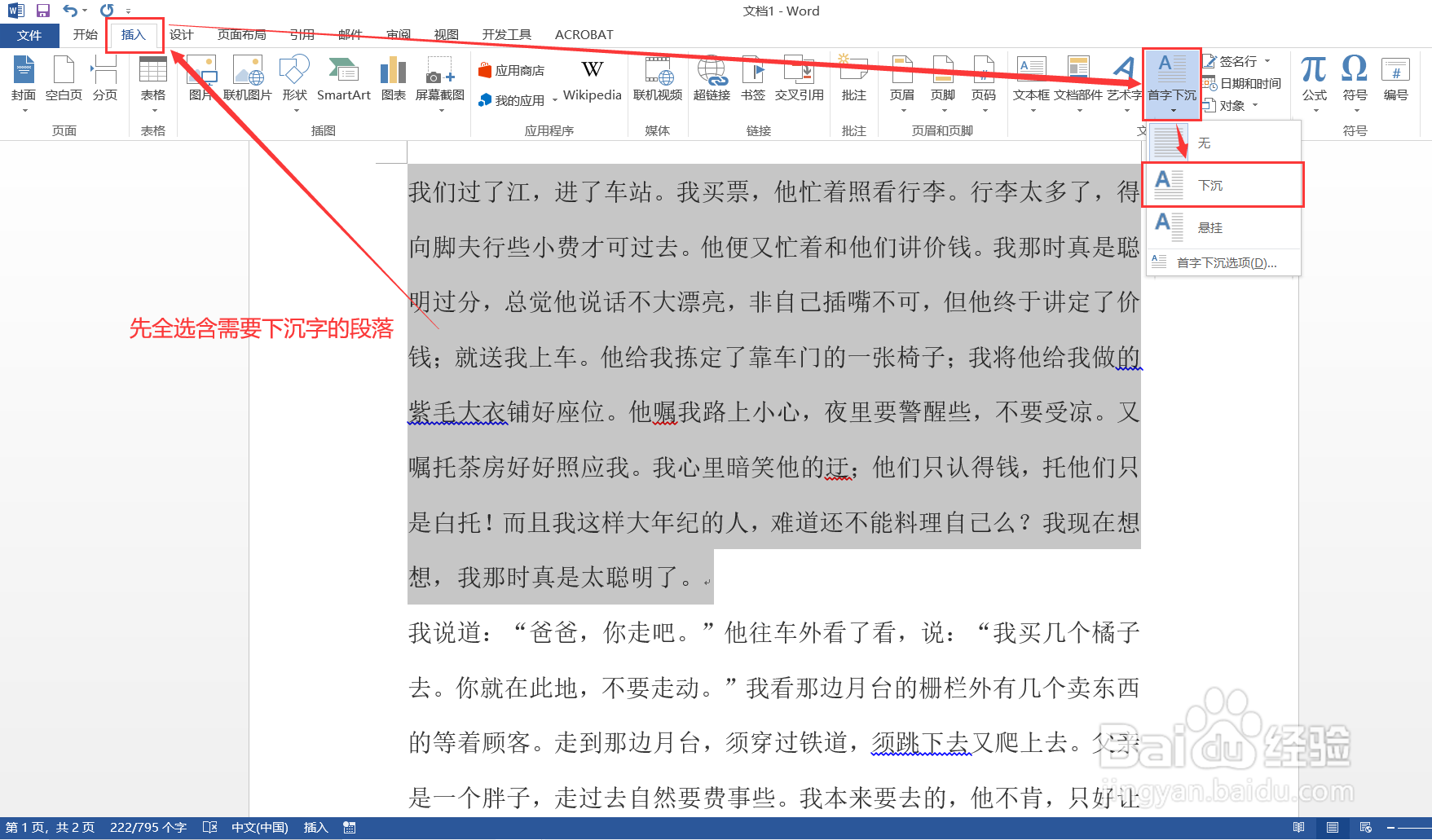
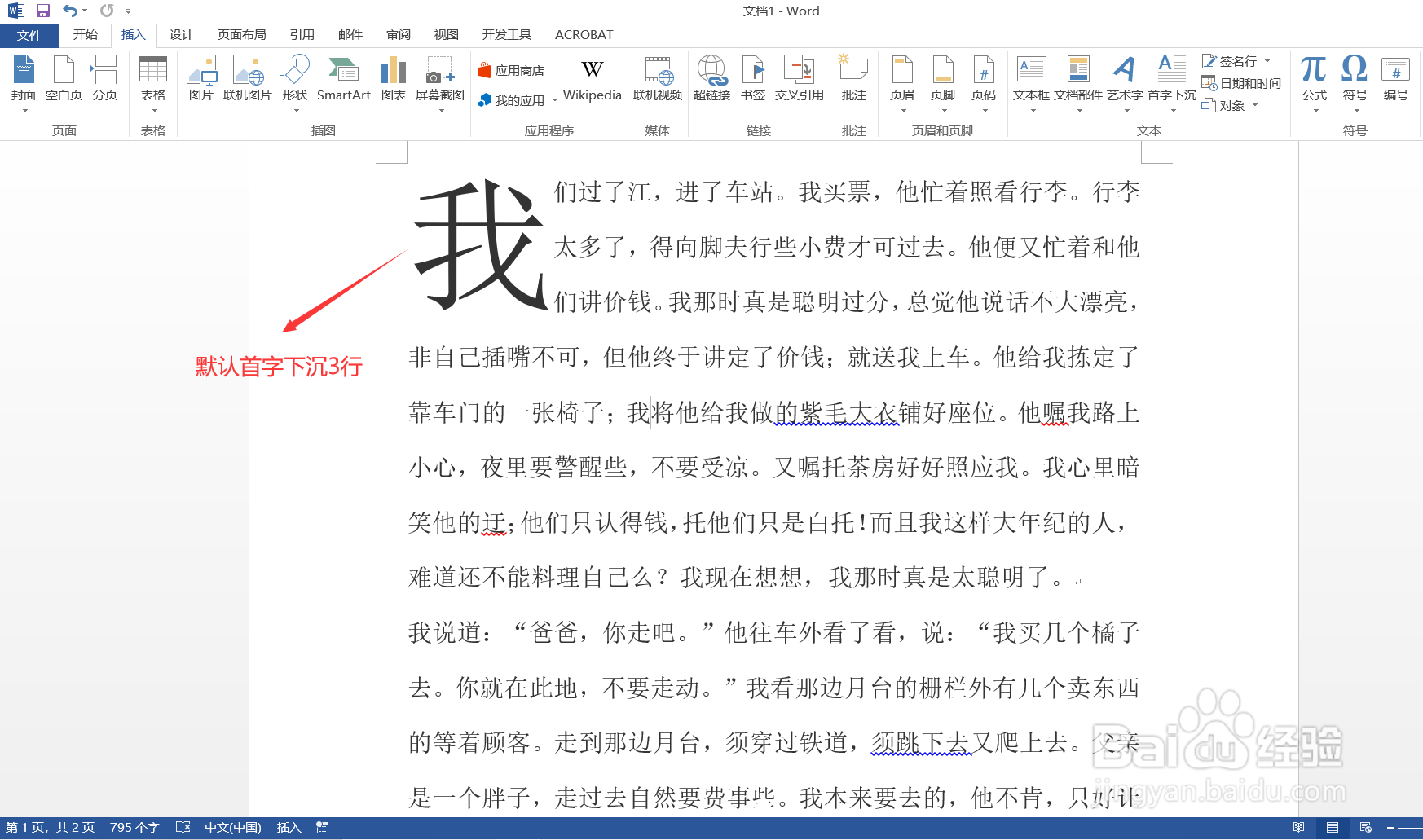 二、设置首字下沉行数、字体、距正文距离1/2
二、设置首字下沉行数、字体、距正文距离1/2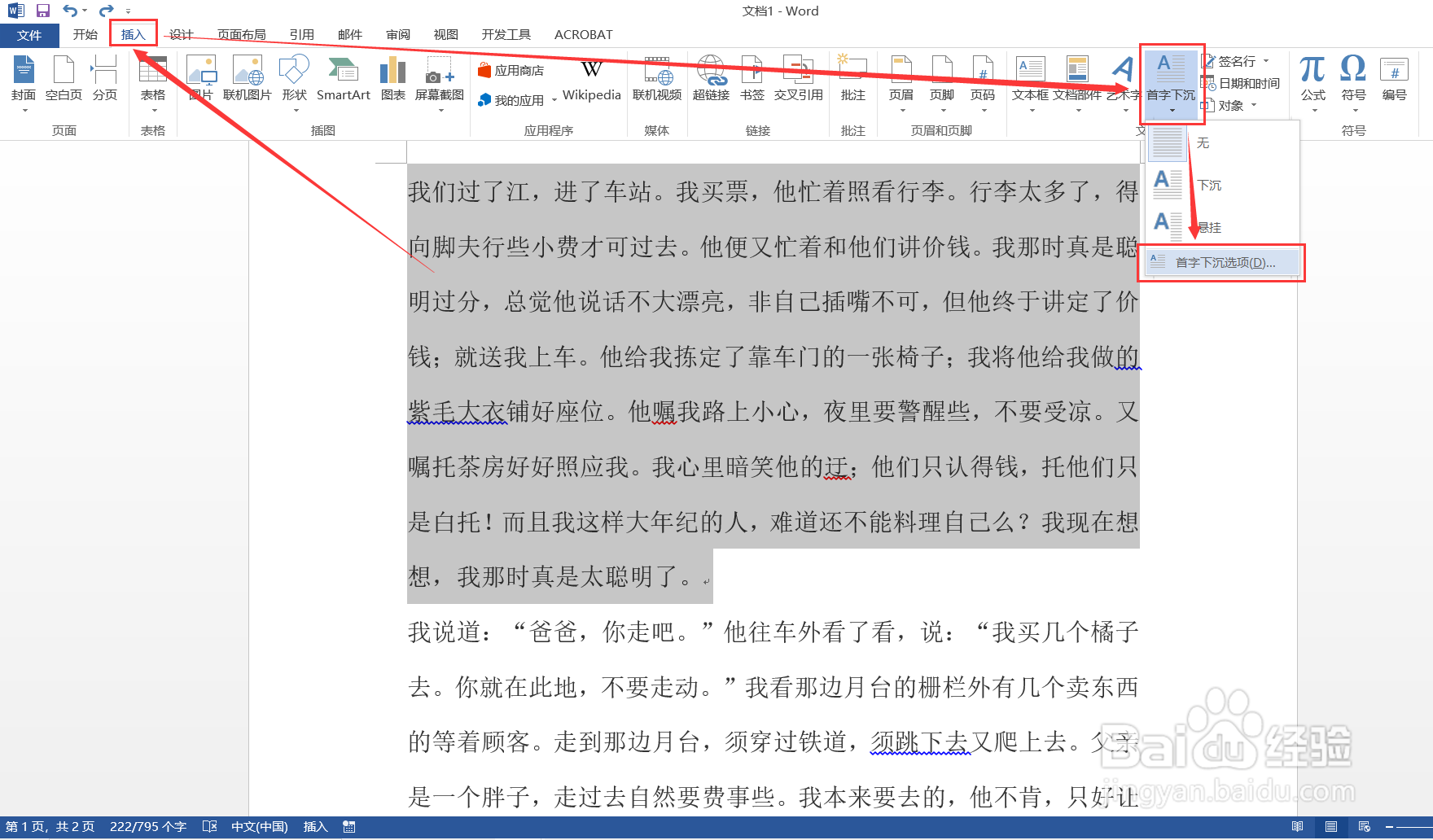 2/2
2/2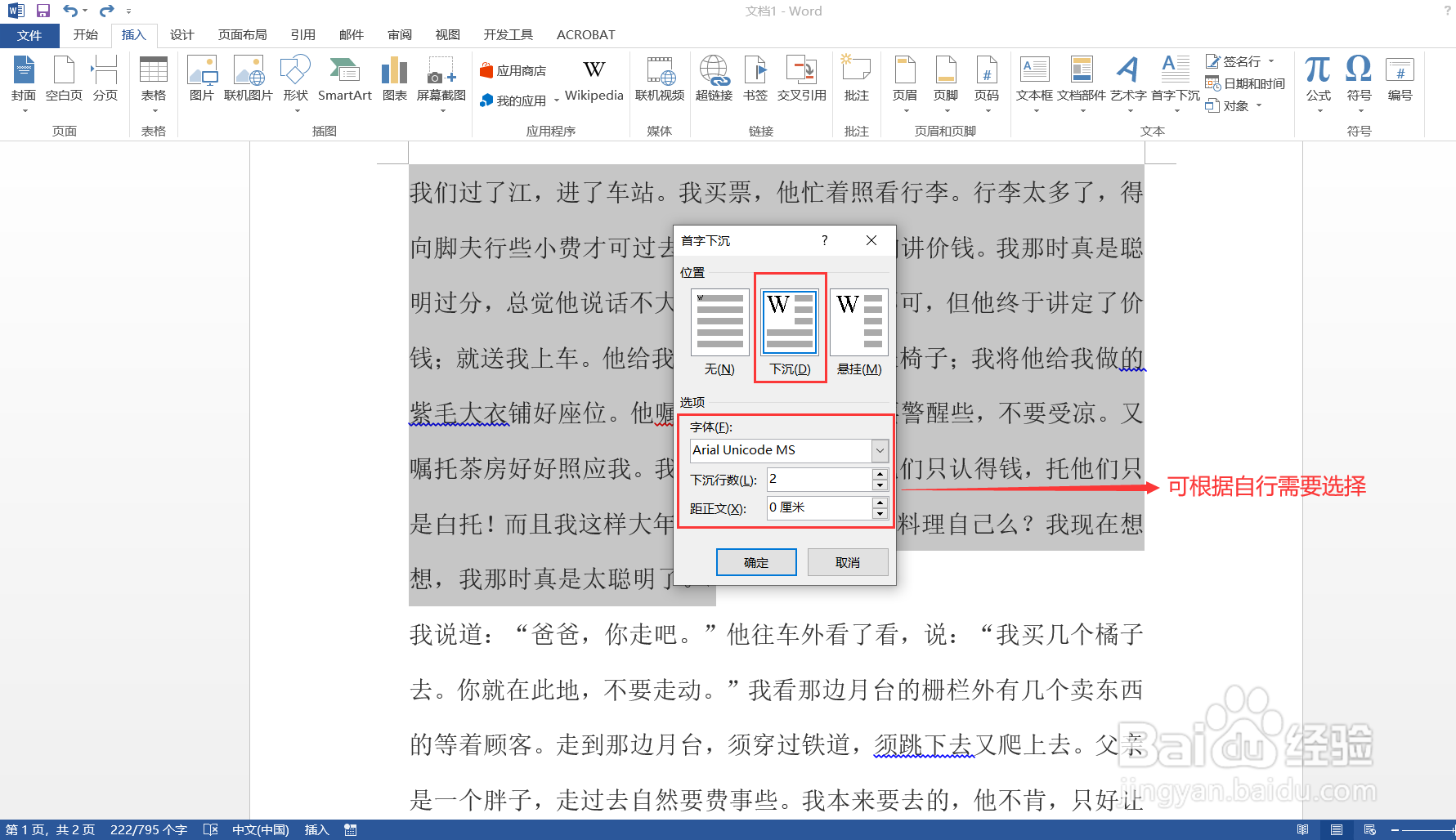
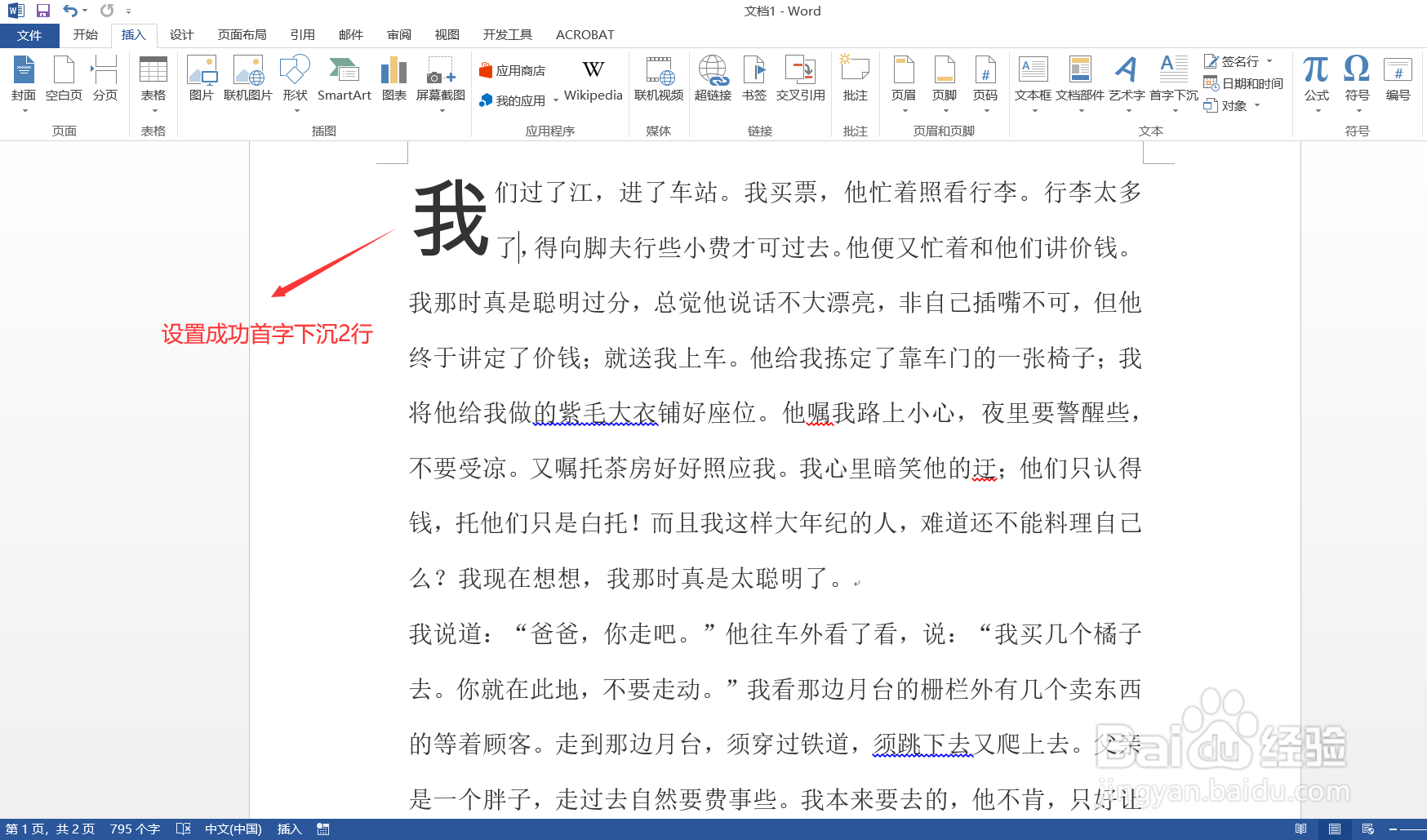 三、设置首字多字数下沉1/2
三、设置首字多字数下沉1/2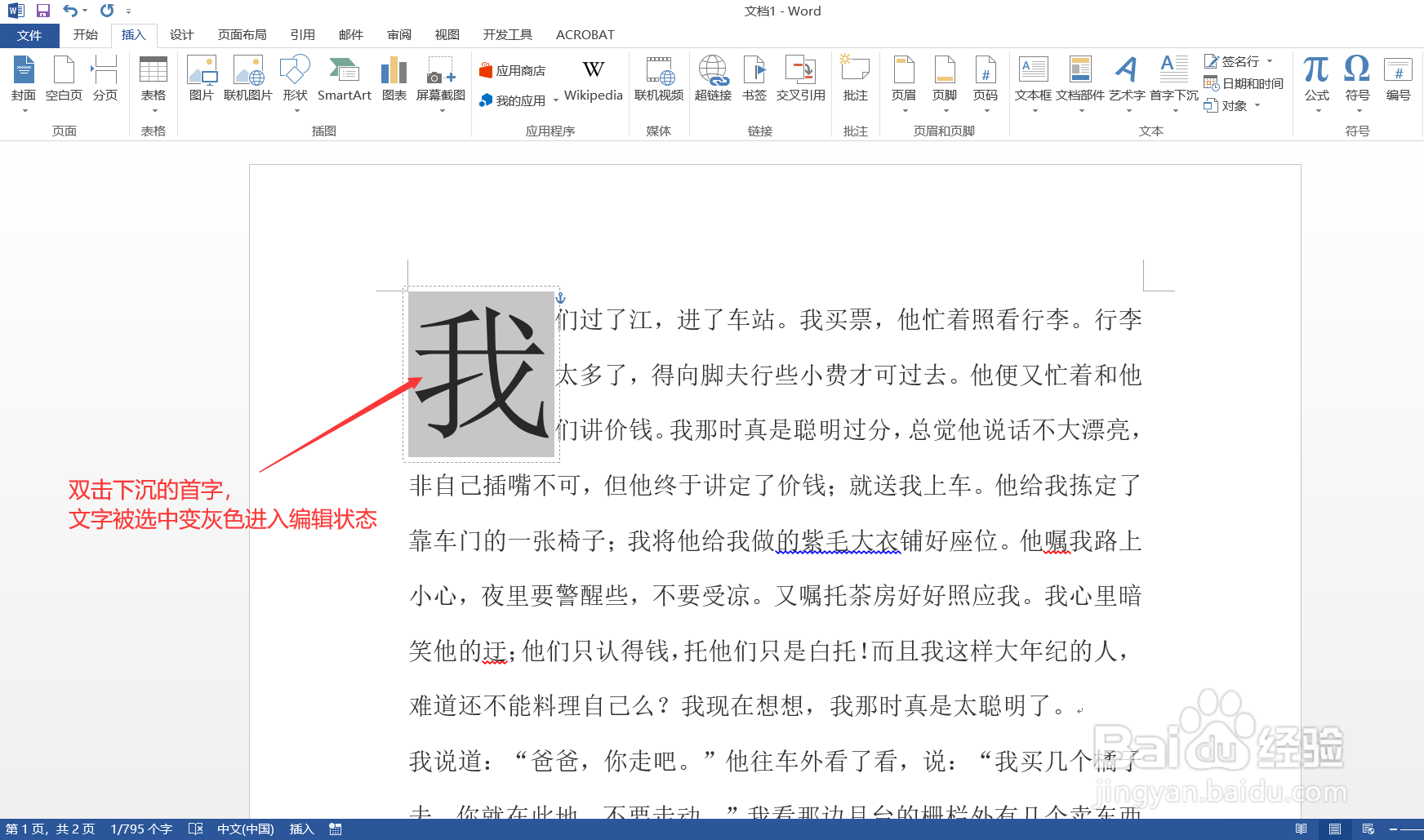 2/2
2/2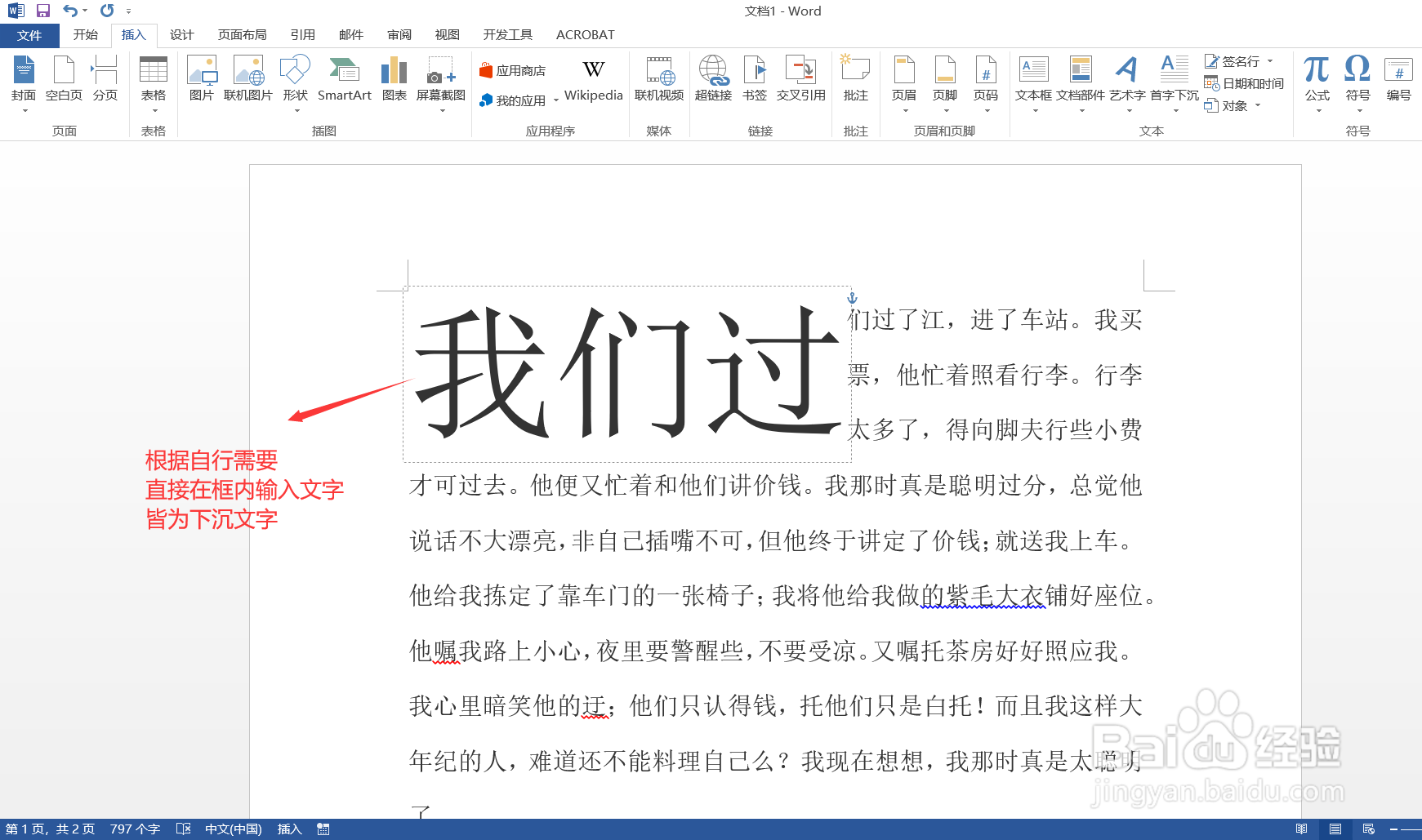 WORDOFFICE首字下沉WORD技巧
WORDOFFICE首字下沉WORD技巧
打开一个word文档,先全选含需要下沉字的段落(或选择要下沉的字,或光标定在含下沉字的段落中),点击【插入】,在“文本”栏中点击【首字下沉】—【下沉】,则段落首字下沉设置成功,默认下沉3行。
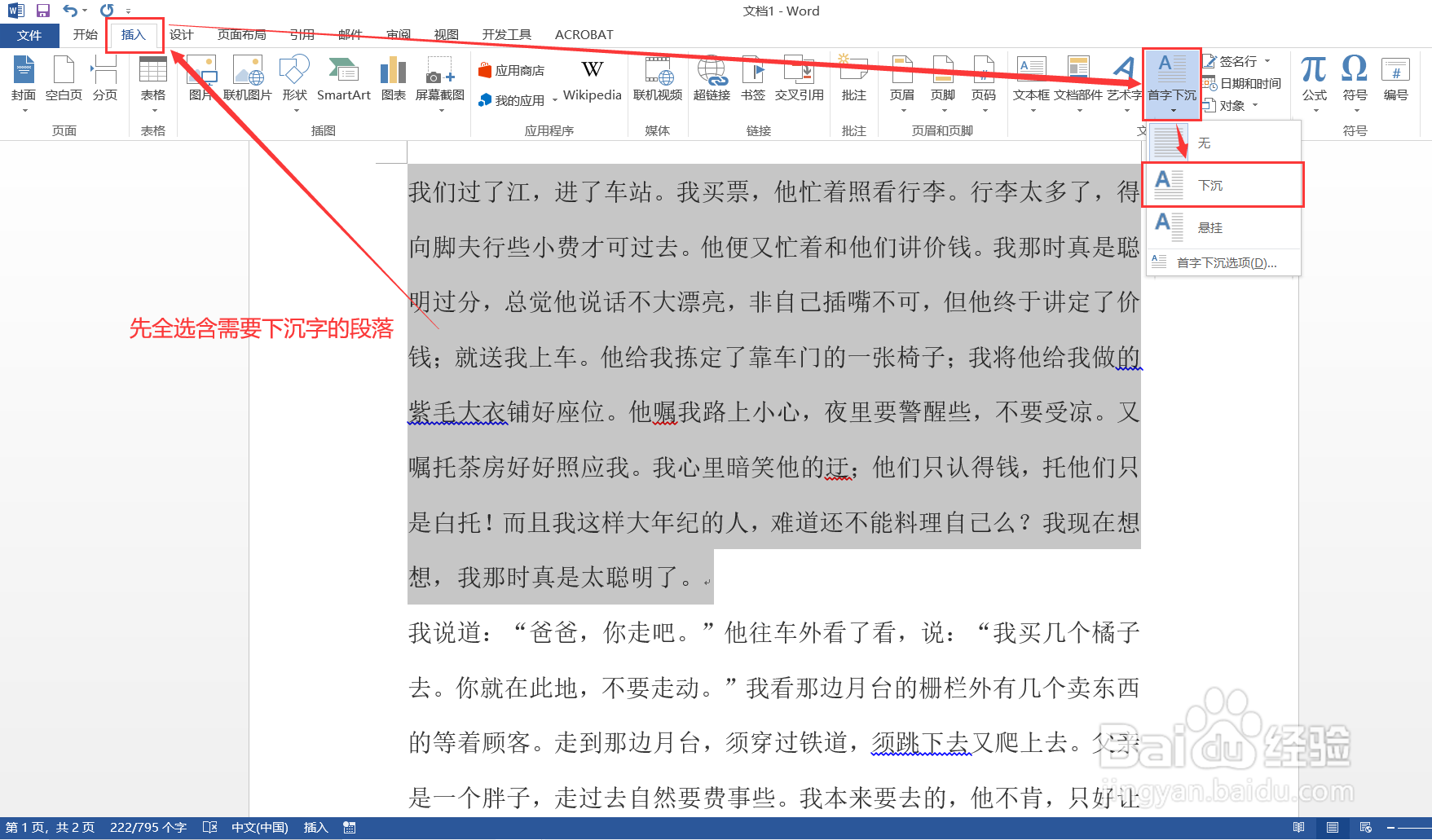
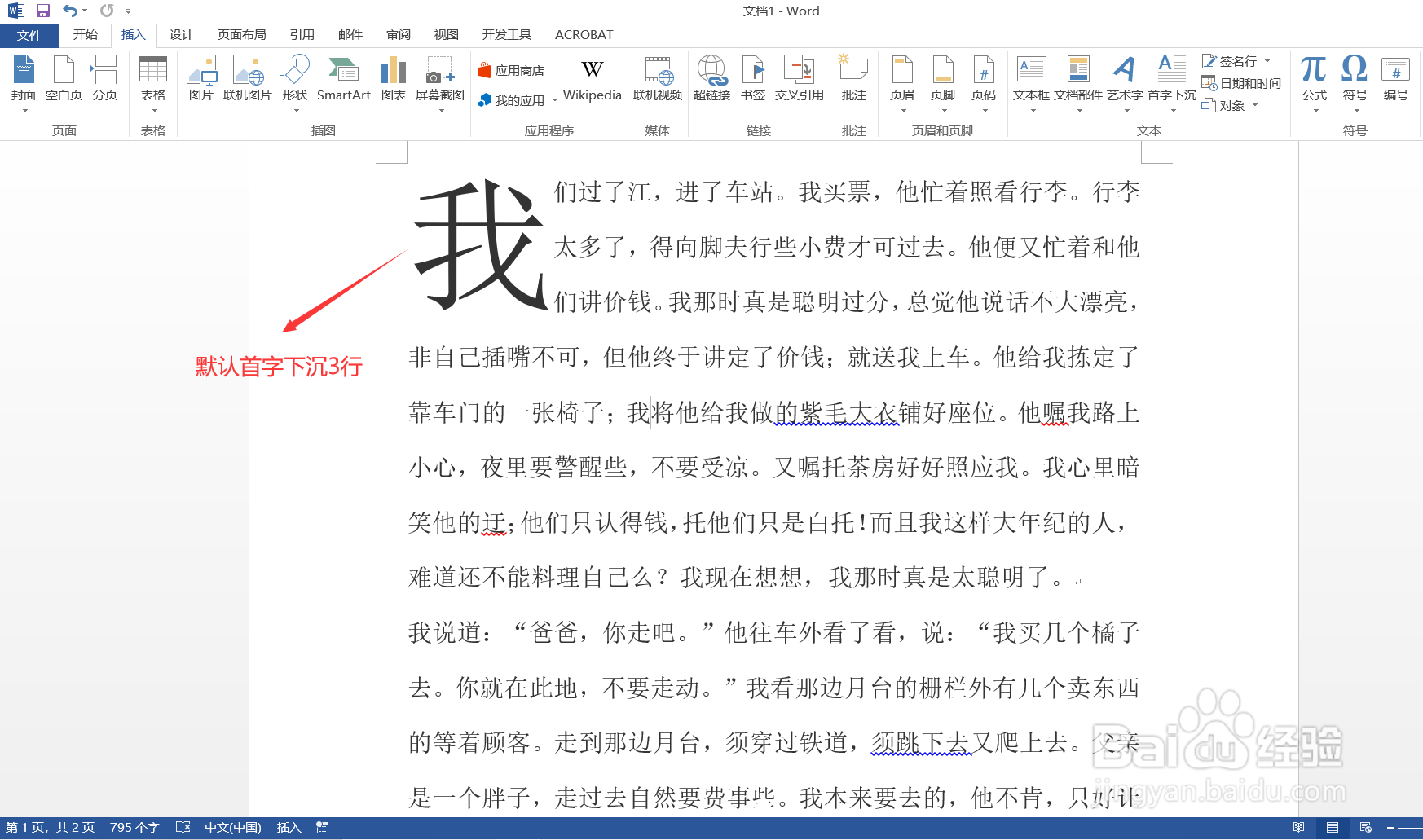 二、设置首字下沉行数、字体、距正文距离1/2
二、设置首字下沉行数、字体、距正文距离1/2先全选含需要下沉字的段落,点击【插入】,在“文本”栏中点击【首字下沉】—【首字下沉选项】。
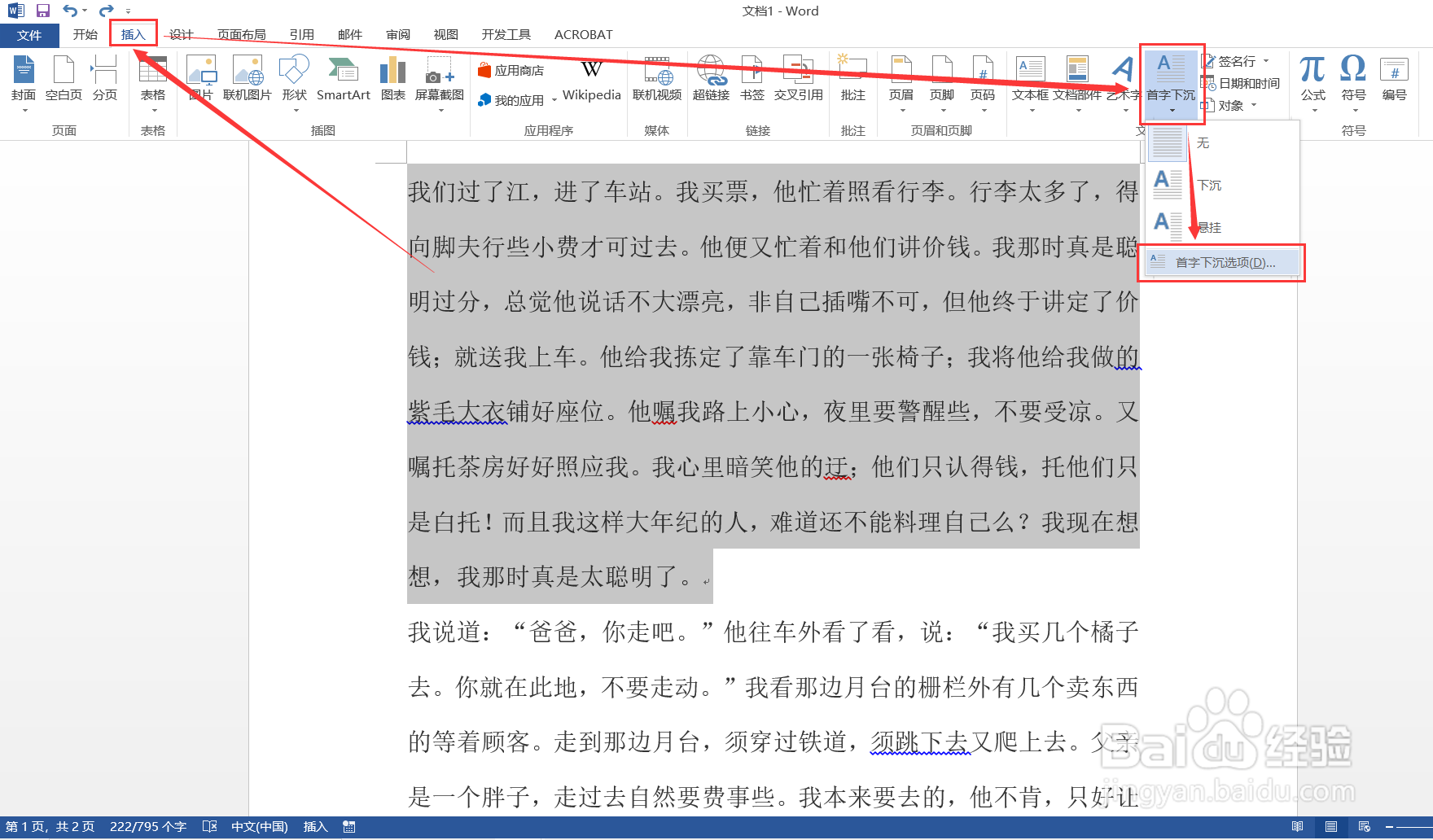 2/2
2/2在弹出的【首字下沉】对话框中,“位置”选择点击【下沉】,“选项”下方【字体】,【下沉行数】,【距正文】可根据自行需要填选。输入完成,点击【确定】即可。
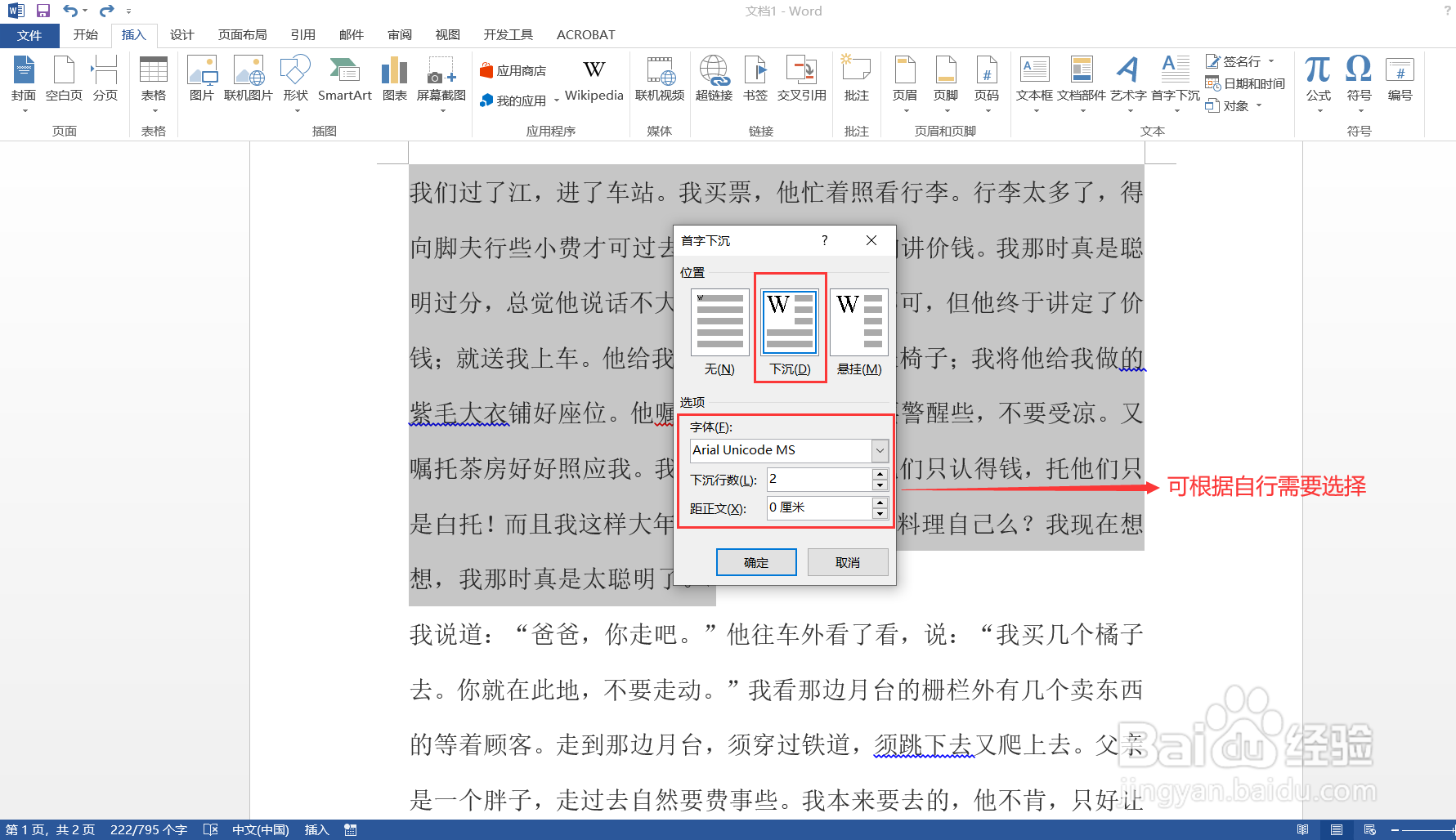
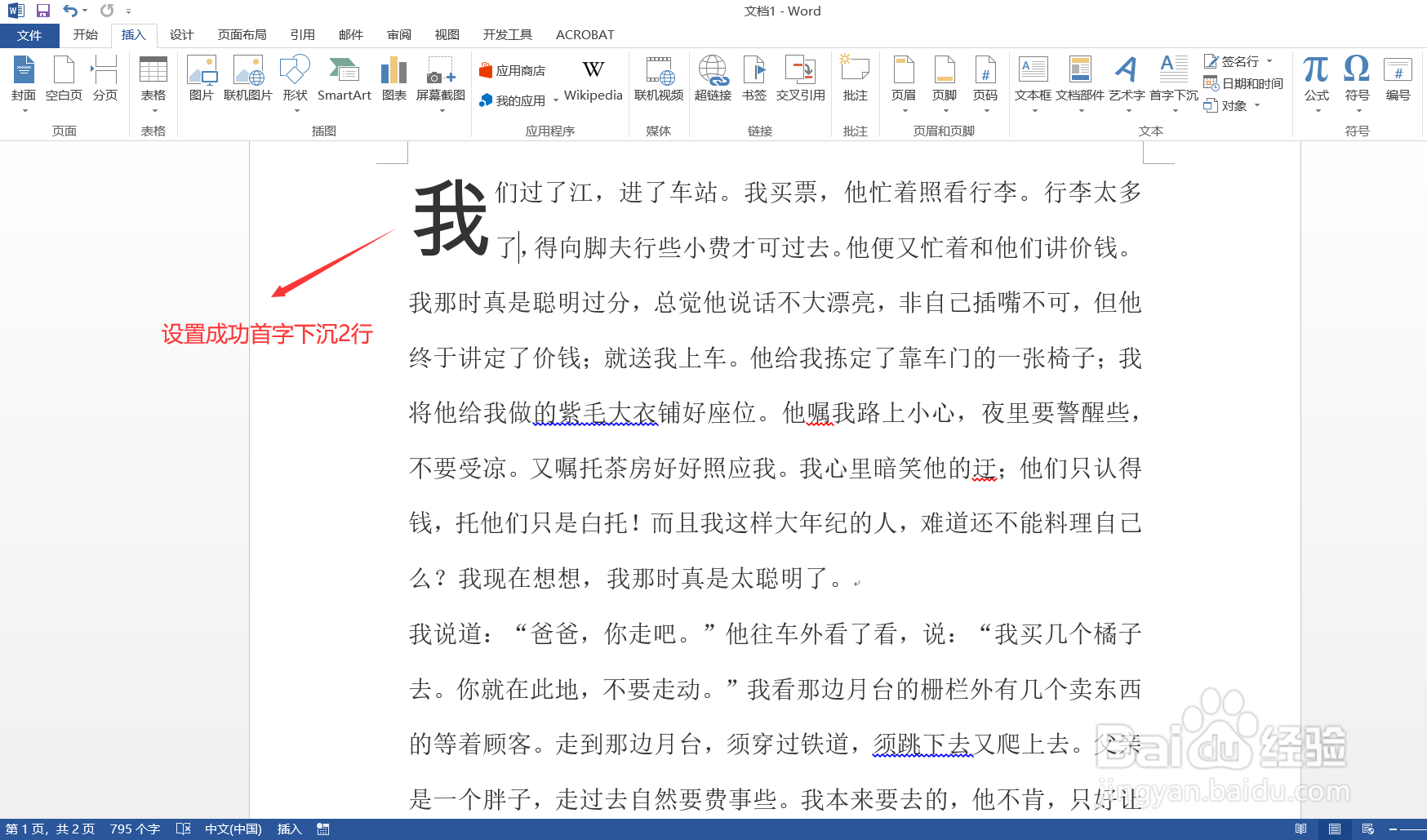 三、设置首字多字数下沉1/2
三、设置首字多字数下沉1/2先设置好一个字首字下沉,双击设置好的下沉字,文字被选中进入编辑状态,将要设置下沉的其他字输入到框中。
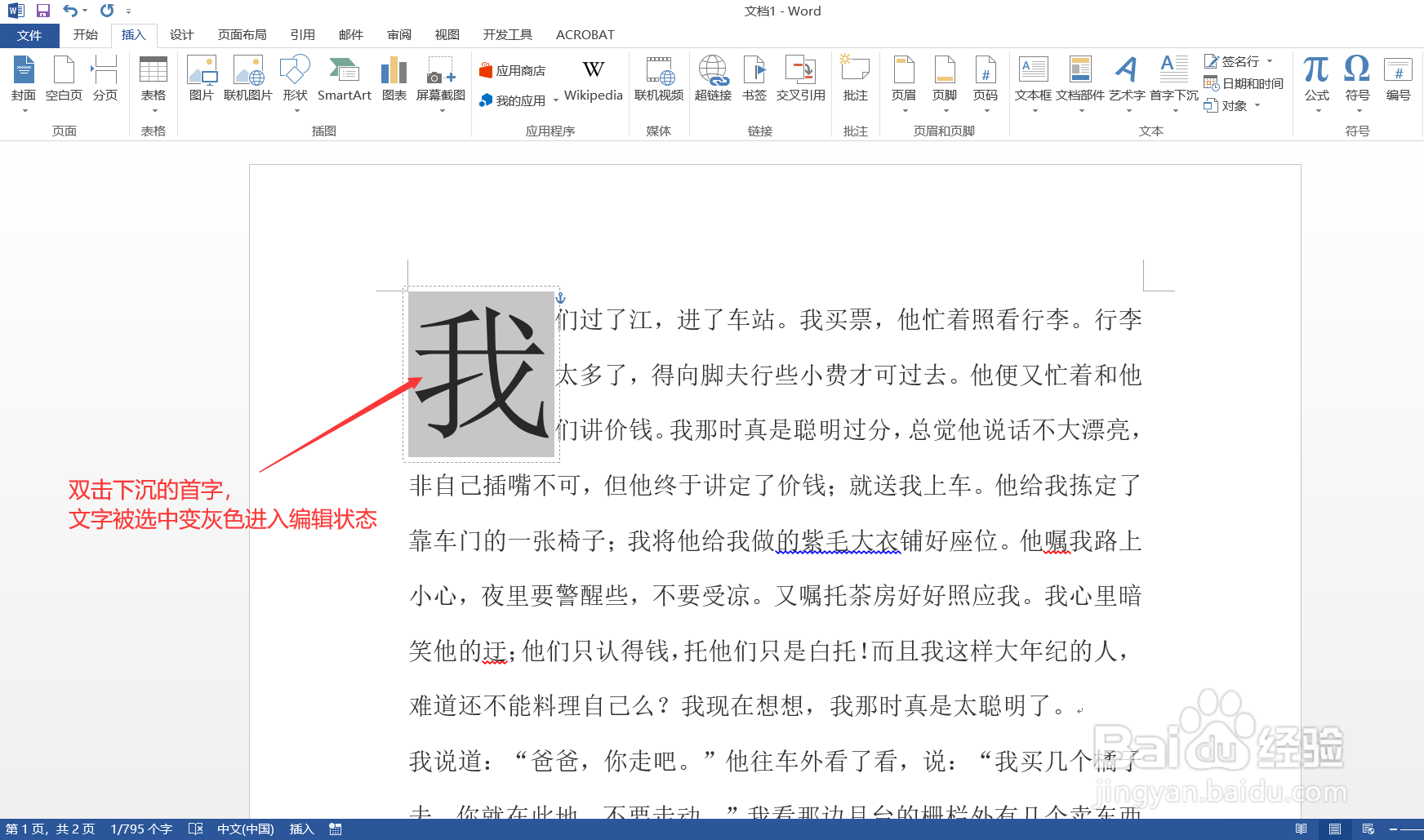 2/2
2/2直接在框内根据自行需要输入文字即可,则输入的都为下沉字,不受字数限制。
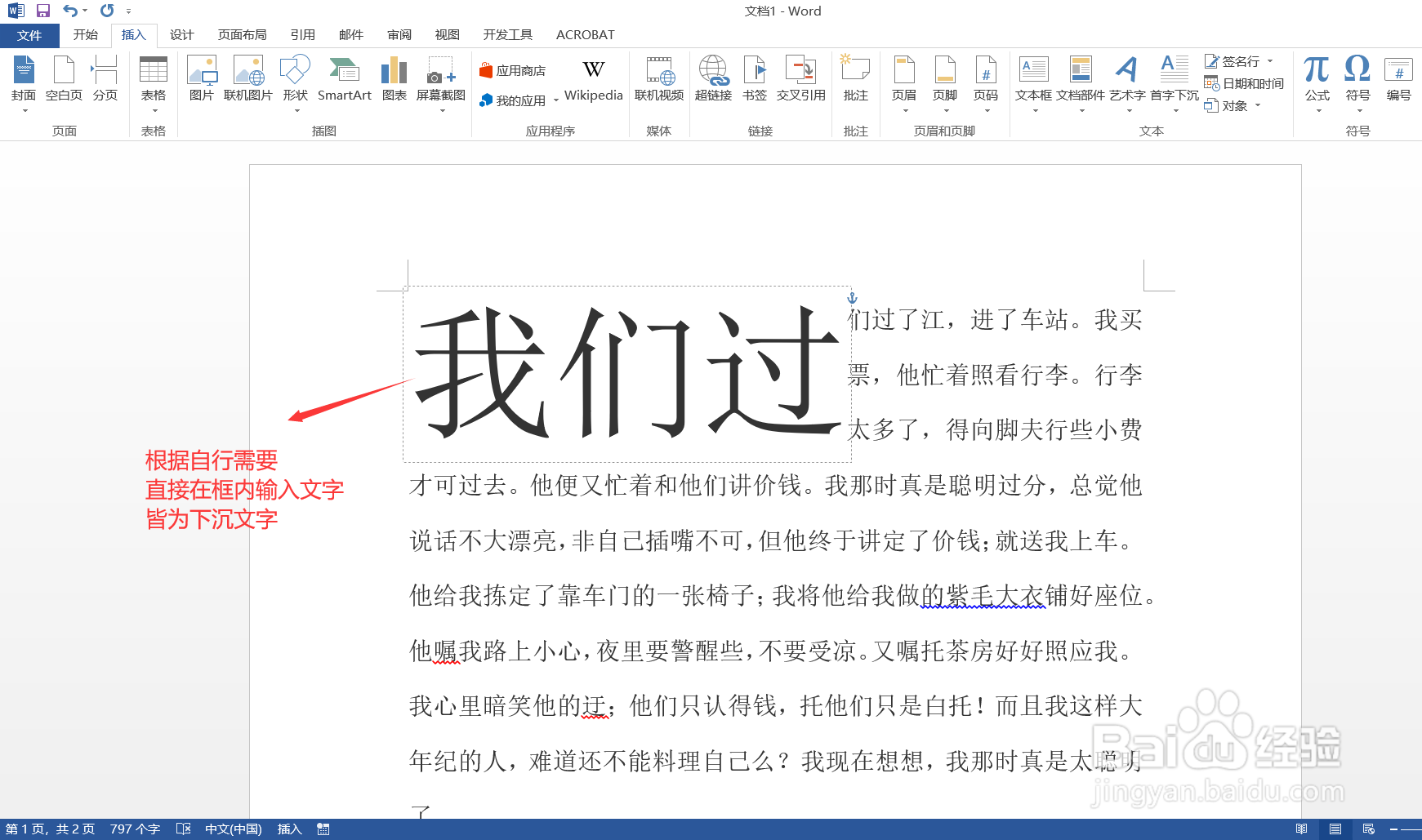 WORDOFFICE首字下沉WORD技巧
WORDOFFICE首字下沉WORD技巧 版权声明:
1、本文系转载,版权归原作者所有,旨在传递信息,不代表看本站的观点和立场。
2、本站仅提供信息发布平台,不承担相关法律责任。
3、若侵犯您的版权或隐私,请联系本站管理员删除。
4、文章链接:http://www.1haoku.cn/art_63501.html
上一篇:剑姬一秒四破连招顺序
下一篇:怎么开通和使用深圳通乘车码?
 订阅
订阅